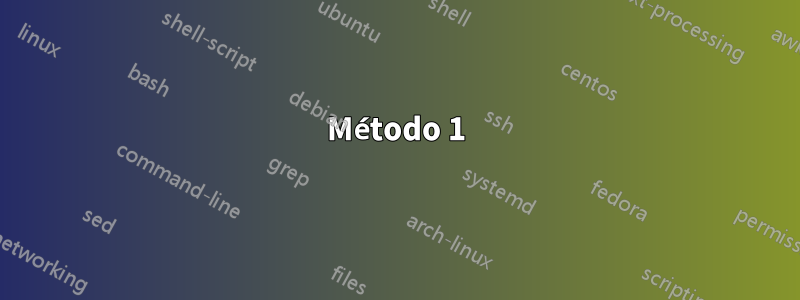
Cuando uso Alt+Tab, la interfaz de vista previa solo muestra 22 ventanas, no todas. ¿Cómo hago para que se muestren todas las ventanas en la pantalla al mismo tiempo cuando presiono Alt+Tab?
Si mantengo presionado Alt y Tab varias veces, más allá de la última ventana mostrada, comienza a "desplazarse" hacia abajo y revela las ventanas ocultas.
Ventanas 10 22H2
Tenga en cuenta que esto esnoun duplicado de¿Cómo cambio la ventana del selector de tareas Alt + Tab para mostrar más aplicaciones?Esa pregunta se refiere específicamente a Windows 7, y todas las respuestas están anticuadas y no se aplican ni funcionan para Windows 10. Esta otra preguntaHacer que Alt + Tab Task Switcher muestre más tareas a la vez [Windows 10]es similar pero se cerró erróneamente como duplicado de la pregunta anterior.
Respuesta1
Método 1
Puede presionar WIN+ TABpara lograr algo similar a ALT+ TAB. Esto abrirá la interfaz Vista de tareas que presenta una vista en miniatura de las ventanas actualmente abiertas. Esta opción requiere usar el mouse para realizar una selección.
Si es absolutamente necesario que sea ALTen lugar de WIN, siempre puedes usarAutoHotkeyareasignar las claves, sin embargo, se han informado problemas con la reasignación de estas claves.
Método 2
Abrir configuración WIN+i
Haga clic/toque enSistemaen el lado izquierdo y haga clic/toque enmultitareaen el lado derecho. (ver captura de pantalla a continuación)

Haga clic/toque en Escritorios en el lado derecho para expandirlo y abrirlo. (ver captura de pantalla a continuación)
Seleccione En todos los escritorios o Solo en el escritorio que estoy usando (predeterminado) para lo que desee en elMostrar todas las ventanas abiertas cuando presiono ALT+ TABmenú desplegable. (ver captura de pantalla a continuación)
- Ahora puedes cerrar Configuración si lo deseas. Fuente (No he probado esta opción, por lo que si no muestra todas las ventanas, consulte el método 3 a continuación).
Método 3
(deesta respuesta)
Para cambiar el número de filas y columnas del cuadro de diálogo clásico Alt+Tab:
- Habilitar el cuadro de diálogo clásico Alt+Tabsi es necesario
- Abra la aplicación Editor del Registro (
regedit) - Vaya a la siguiente clave de Registro:
HKEY_CURRENT_USER\Control Panel\Desktop - A la derecha, modifique o cree un nuevo valor STRING (REG_SZ) denominado
CoolSwitchRows. Esto definirá el número de filas para el cuadro de diálogo clásico. El valor predeterminado es 3 y el rango de valores es de 1 a 20. - Bajo la misma clave, modifique o cree un nuevo valor STRING (REG_SZ) denominado
CoolSwitchColumns. Esto definirá el número de columnas para el diálogo clásico. El valor predeterminado es 7 y el rango de valores es de 1 a 43. - Para habilitar estos cambios, debe cerrar sesión y volver a iniciar sesión en su cuenta.
Fuente : Cambiar el número de filas y columnas para el cuadro de diálogo clásico Alt+Tab.
Respuesta2
Windows solo permite 20 aplicaciones abiertas en ALT+TABWindows 11, por lo que dudo que puedas esperar algo mejor en Windows 10.
fuente:https://www.wepc.com/news/microsoft-is-about-to-limit-alt-tab-functionality-in-windows-11/
Respuesta3
La Vista de tareas mostrará todas las ventanas en todos los escritorios, en un formato que podría ser más legible.
El acceso directo para abrir la Vista de tareas es Win+ Tab.
También puede asegurarse de que el botón Vista de tareas se muestre en la barra de tareas haciendo clic derecho en la barra de tareas y seleccionando "Mostrar botón Vista de tareas".



